Tipos de órdenes de TWS - (Mosaico) Notas
Enlaces directos
General
Ventana de entrada de órdenes
Monitor de actividad
Botón de entrada de órdenes avanzadas
Órdenes adjuntadas
Órdenes de cobertura
Venta en corto de acciones
Órdenes de opciones
General
El entorno de trabajo de TWS Mosaico ha sido diseñado para un uso intuitivo; incluye la ventana integrada Entrada de Órdenes que ofrece selecciones desplegable eficaces para definir y transmitir sus operaciones. Está vinculada mediante el icono de agrupación a otras ventanas de Mosaico, de modo que cuanto usted selecciona un ticker en cualquier ventana vinculada por color, la Entrada de Órdenes se "carga" con el subyacente y está lista para enviar una orden.
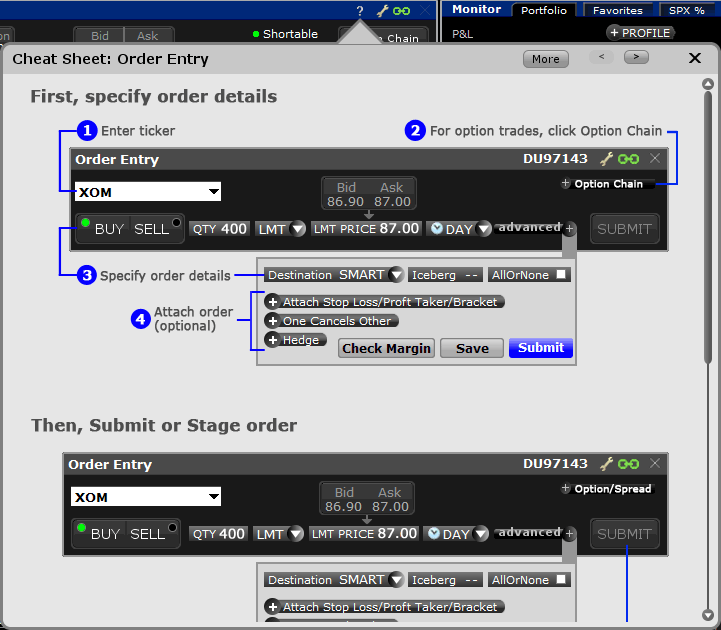
Ventana de entrada de órdenes
- Para empezar – seleccione un ticker de su lista de seguimiento o cartera para que se 'cargue' en la ventana Entrada de Órdenes. También puede introducir el símbolo del ticker en el campo de entrada.
- Haga clic en el botón Comprar o Vender y verá como el fondo de la ventana cambia a azul para una orden de compra y a rojo para una orden de venta.
- La fila superior muestra una posición mantenida (si las hubiere) y la NBBO actual para el ticker seleccionado.
- La fila inferior de la ventana Entrada de Órdenes se completa con valores de órdenes predeterminados con base en el instrumento seleccionado. (por ej.: 100 acciones para órdenes de acciones o un solo contrato para Opciones o Futuros.)
- Utilice las selecciones desplegables o simplemente introduzca los valores que desea para su orden.
- Los menús muestran las selecciones predeterminadas; utilice la flecha en la parte inferior de cada menú para ampliar las selecciones adicionales.
- Cuando la orden esté a su gusto, haga clic en Enviar. Si lo prefiere, puede Guardar la orden y, cuando lo desee, elija Enviar/Transmitir desde el panel de Actividad.
- Se abrirá una ventana de confirmación de orden, con los detalles para revisarla y transmitirla. Si el mensaje de confirmación se ha desactivado, aún podrá ver los requisitos de margen si usa el botón Comprobar margen.
- Aparecerá un mensaje de advertencia si su orden excede ciertos umbrales predeterminados. Una vez revisada la operación, puede seleccionar o bien "Ignorar y Transmitir" o "Cancelar" para volver atrás y editar los criterios de órdenes.
- Los mensajes preventivos se mostrarán si el tamaño de la operación excede 5 veces el tamaño predeterminado o si es superior en valor a 100,000 USD o equivalente. Estos valores preventivos pueden personalizarse en Configuración global > Preajustes.
Monitor de actividad
Las órdenes activas pueden verse en el Monitor de Actividad. Utilice el desplegable de la barra de títulos para filtrar la muestra de TODAS las órdenes para ver solo las operaciones activas, ejecuciones u órdenes canceladas.
Pestaña de órdenes
La pestaña de Órdenes en el monitor de actividad proporciona una lista activa de todas las órdenes activas, canceladas y completadas.
- Las operaciones del día en curso se muestran en el monitor de actividad.
- El color del Estado de Orden le permite ver, con un solo vistazo, el estado de su orden. Mueva el puntero sobre el icono de estado para ver una breve descripción de la herramienta. Consulte la Guía de Usuario para ver descripciones ampliadas de cada color de estado de orden.
- Las órdenes pueden modificarse hasta el momento en que se ejecuten en el Monitor de Actividad.
- El fondo de la fila de órdenes cambia a marrón cuando se modifican, para indicarle que hay cambios no transmitidos. Utilice el botón amarillo Actualizar para aceptar y transmitir los cambios a su orden.
- Utilice el icono de llave inglesa de Configuración en la barra de títulos para configurar la pestaña de Órdenes para cualquier campo adicional; por ej., para una orden stop móvil, podrá añadir el precio stop en la pestaña de órdenes de modo que podrá verlo allí donde se active la operación.
Pestaña Operaciones
El registro de operaciones muestra sus ejecuciones diarias, incluidas aquellas completadas durante el periodo fuera de horario. Una vez ejecutada la orden, su estado cambia a negro y la posición se actualiza inmediatamente en su cartera.
- Para ver las ejecuciones individuales, amplíe con el icono "+".
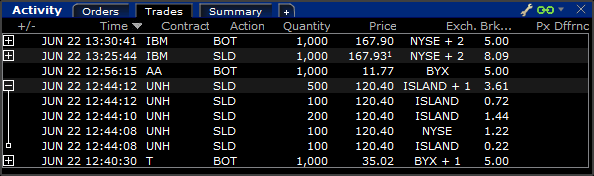
Pestaña Resumen
La pestaña Resumen muestra información de ejecución por contrato. Haga clic derecho en los encabezados de columna para personalizar el entorno.

Botón Avanzado en Entrada de Órdenes
Desde el botón Avanzado pueden seleccionarse atributos de órdenes más avanzados.
Destino
El desplegable Destino le permite dirigir el enrutado de la orden a un centro de mercado que usted elija.
- Seleccione TPLUS2 como Destino de acciones para comprar participaciones de sustitución para utilizarlas frente a asignaciones de opciones y, potencialmente, descartar ganancias de capital y mayor responsabilidad fiscal. (Debe activarse el permiso en Gestión de Cuenta)
- Seleccione el IBALGO para activar la casilla Parámetros de algoritmos. Estarán disponibles los IB Algos que se aplican al instrumento seleccionado (acciones u opciones). Seleccione un algoritmo y los campos de entrada necesarios se abrirán.
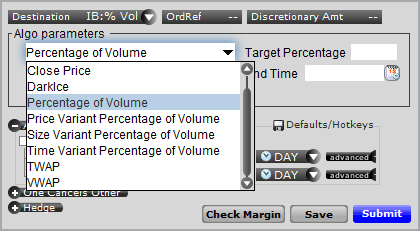
Atributos de orden
Iceberg /oculta
Para ocultar órdenes de gran tamaño en el mercado puede elegir una orden
- Iceberg – y luego introducir la porción de la cantidad de orden que se mostrará al mercado. Oculta – para ocultar completamente la cantidad enviada al mercado de una orden de gran volumen. Su orden se enviará, pero la evidencia de su orden se ocultará al mercado.
Referencia de órdenes
Este campo le permite introducir una referencia alfanumérica para seguir la orden durante su ciclo vital. Este campo también muestra el informe de negociación correspondiente.
Botón Comprobar margen
Muestra el impacto de margen de la operación que usted está considerando.
Botón Guardar
Guarde las operaciones no transmitidas en el Monitor de Actividad, desde donde pueden ser enviadas, modificadas o borradas.
Órdenes adjuntadas
Desde el botón Avanzado, también puede adjuntar órdenes para que se activen una vez la orden principal se haya ejecutado. Cuando adjunta una orden y la envía, la relación principal-secundaria es visible en el panel Órdenes.
Las órdenes adjuntadas se consideran órdenes secundarias de la orden principal y utilizan los mismos criterios que la orden principal. Las órdenes secundarias se activan una vez ejecutada la orden principal. Se envían una vez con la orden principal y no se actualizarán de forma continuada.
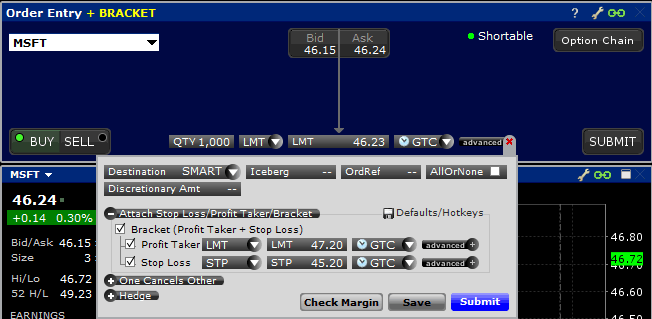
Adjuntar Stop Loss/tomadora de beneficios/Bracket
Las órdenes Bracket están diseñadas para limitar su pérdida y recoger los beneficios al "poner entre paréntesis" una orden de apertura con dos lados de orden opuestos: un límite objetivo de beneficio y un stop protector. Las órdenes adjuntas dependientes (secundarias) se crean con los mismos parámetros de orden que la orden primaria (principal).
- Cree la operación principal: defina la cantidad, precio, tiempo en vigor y luego amplíe el botón Avanzado para adjuntar una orden stop limitada o limitada tomadora de beneficios.
- Seleccione Bracket y se crearán dos órdenes de lados opuestos; los precios de la orden limitada y de la orden stop se establecen con base en el precio limitado de la orden original. Modifique los precios según sea necesario.
El sistema reconoce que las órdenes principales y secundarias están diseñadas para funcionar como un conjunto. Una vez se ha transmitido la orden principal, las otras tres órdenes se introducen en el sistema de IB, pero solo la orden principal estará activa. Cuando se ejecute la orden principal, las órdenes secundarias se activarán. Cuando se ejecute una de las órdenes secundarias, la otra orden se cancela. (OCA)
OCO – una cancela otra
Una orden OCO es una pareja de órdenes que estipula que si una orden se ejecuta, el sistema enviará una solicitud de cancelación para la otra operación activa.
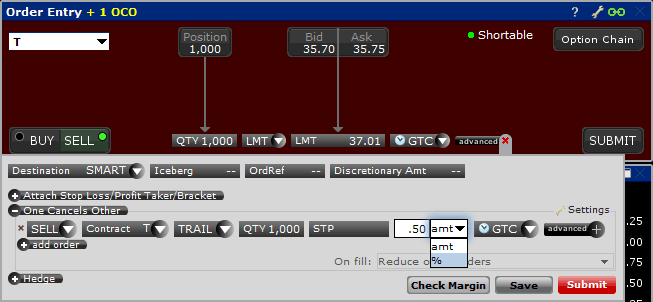
Como ejemplo: las órdenes bracket se envían con una operación de apertura. Si ya tiene una posición, puede crear dos operaciones de salida "adjuntas", mediante el tipo de orden una cancela otra (OCO).
Cree una operación de salida en la ventana Entrada de Órdenes. Con las selecciones del botón Avanzado, seleccione OCO para crear otra operación de salida; de modo que cuando se ejecute una de las operaciones de salida, el sistema enviará automáticamente una solicitud de cancelación para la otra.
- Utilice el "botón avanzado" dentro del editor de Una cancela otra para aplicar un atributo.
- Haga clic en "añadir orden" para añadir otra orden al grupo de órdenes de Una cancela otra.
- La casilla Al ejecutar: indica a la TWS qué acción realizar si una orden del grupo se ejecuta parcialmente. Utilice el selector desplegable para elegir la acción.

Órdenes de cobertura
Desde el botón Avanzado, haga clic en Cobertura para ampliar el panel y seleccionar el tipo de cobertura entre las selecciones desplegables.
Elija entre Beta, FX, operación par y cobertura delta para órdenes de opciones. La orden de cobertura se activará cuando se ejecute la orden principal.
- Seleccione Cobertura para abrir el editor y elegir el tipo de orden de cobertura de la lista desplegable. Especifique el contrato de cobertura y otros criterios de órdenes de cobertura.
Cobertura beta
Adjunte una cobertura beta a una orden de acciones, generalmente con un ETF. El sistema beta de la acción relativo al ETF seleccionado se calcula y se muestra junto con el próximo contrato de cobertura. Especifique el contrato de cobertura, el tipo de orden (limitada, al mercado o relativa), el tiempo en vigor, la beta (modificar la beta predeterminada calculada por el sistema si se desea.).
Orden FX
Especifica el par fórex, el tipo de orden (limitada, al mercado o relativa) y el tiempo en vigor. Una vez ejecutada la operación principal, la orden de divisas se activará para convertir la divisa alternativa a la divisa base de la cuenta.
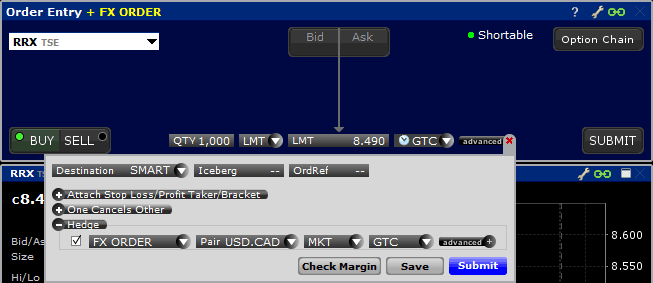

Operación par
Le permite operar pares de contratos y puede utilizarse para cubrir un contrato frente a otro, generalmente en la misma industria o para compensar una diferencia de precios entre dos contratos. Especifique el contrato de cobertura, el tipo de orden (limitada, al mercado, relativa o RPI). Usted proporciona el ratio entre la orden principal y la orden de cobertura. En el campo Ratio de cobertura, introduzca un valor como un número entero o decimal.
- Mantenga su ratón sobre el icono Par para ver la cantidad estimada del contrato de cobertura con base en el ratio introducido.
Venta en corto de acciones
En la Trader Workstation de IB, usted no debe pulsar nada especial para vender en corto en una cuenta mantenida y compensada en IB. Simplemente cree la orden de venta y, si no tiene las acciones, nuestro sistema la etiquetará automáticamente como una orden de venta en corto.
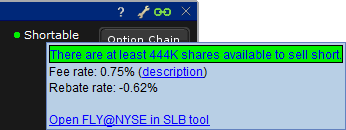
- El campo Venta en corto en la ventana Entrada de Órdenes utiliza colores para identificar si hay o no acciones disponibles para que el cliente las venda en corto.
- Verde claro - al menos 1000 acciones disponibles.
- Verde oscuro - el sistema intenta encontrar acciones.
- Rojo - No hay acciones disponibles para venta en corto.
- La Tasa de Tarifa muestra el tipo de interés indicativo para las acciones tomadas en préstamo.
- Se proporciona un enlace a la herramienta SLB para ver tarifas históricas endeudamiento/préstamo y las tasas de descuento para el subyacente seleccionado.
- Tenga en cuenta que las tasas y las listas de acciones para venta en corto son solo indicativas y están sujetas a cambio. Todas las órdenes de venta en corto están sujetas a disponibilidad y aprobación de IB.
Órdenes de opciones
Para configurar una orden de opciones, haga clic en el botón Cadena de Opciones para seleccionar un contrato de opciones sobre el subyacente especificado.
La cadena Cadena de Opciones muestra las opciones call a la izquierda y las opciones put a la derecha, con los próximos tres vencimientos y los siete ejercicios más cercanos al ejercicio en dinero. Utilice los botones en la parte inferior de la ventana para cmabiar el Ejercicio, Vencimiento (última fecha operativa) y destino de enrutado.
Dentro de la ventana Cadena de Opciones, haga clic en el precio Ask de un contrato de opciones para Comprar o en el precio Bid para Vender el contrato. La ventana de Entrada de Órdenes se completa con el contrato de opciones en dónde usted puede modificar los criterios de orden y enviarla. El botón Creador de Estrategia de Opciones en la esquina inferior derecha se abre para permitirle crear diferenciales y combinaciones de opciones sobre el subyacente seleccionado.